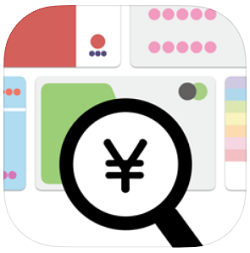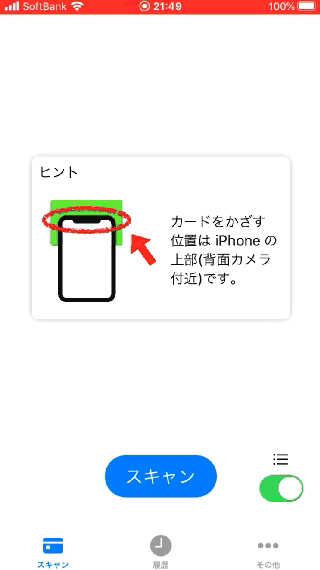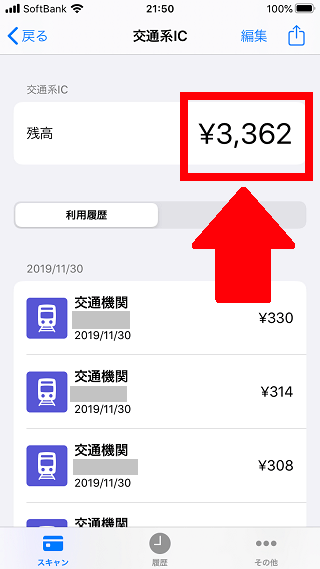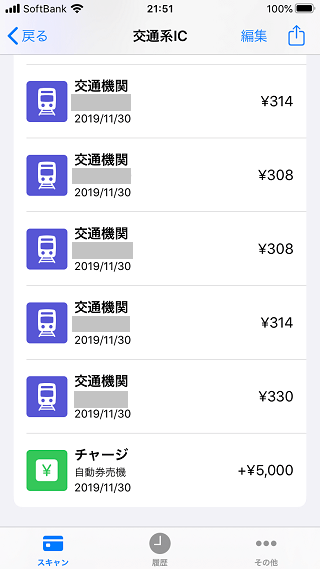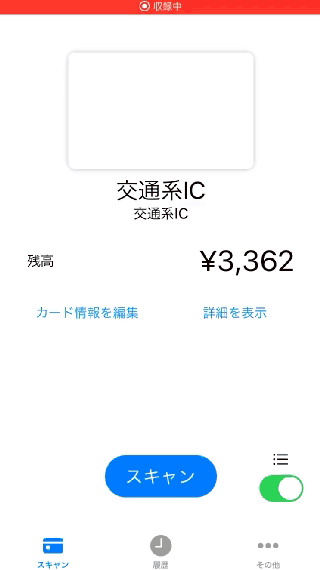「Japan NFC Reader – カードリーダー」とは、iOSに対応した無料のICカードリーダーアプリです。iPhone※で交通系ICカードや電子マネーカード、大学生協ICプリペイドの残高・利用履歴を確認することができます。
※iOS13.0以上かつiPhone7以降
この記事では、そんな便利な「Japan NFC Reader – カードリーダー」の魅力や使い方をご紹介していきます。
「Japan NFC Reader」の魅力
本アプリを利用しているユーザーの評価をご紹介します。
簡単で便利です!
利用履歴、ポイント、残高が確認できるようになり大変重宝しています。このアプリを使ってからはレジ前での残高不足がなくなりました。複数のICカードを名前分けできるところも良いです!
デザインもシンプルで分かりやすく良いと思います。
(App Storeレビュー引用)
便利です
AndroidからiPhoneに変更して、もっとも不便と感じたのが、ICカードの読み取りでした。iOS13の新機能にいち早く対応してくれた開発者さんに感謝です。
(App Storeレビュー引用)
ミールカード(生協カード)利用者は使うべき
大学生協のカードにチャージした残高やそれに付くポイントを確認できる点は他のICカードリーダーアプリでもあるのですが、
このアプリの良い点は何よりもミールカードと呼ばれる1日あたりの利用上限金額が定められた食券カードの残高も確認することができるため、今日はあと何円まで使えるのかといったことがスマホ1台で確かめられて大変便利です。
大学生で同じ制度を利用してる方はぜひインストールすべきだと思います。
(App Storeレビュー引用)
「Japan NFC Reader」の導入方法
下記リンクより、アプリをインストールできます。
「Japan NFC Reader」の使い方
アプリをインストールしたら、早速使ってみましょう。
アプリを起動する
本アプリは初期起動時に、利用規約とプライバシーポリシーに同意する必要があります。
アプリをタップして起動し、「ようこそ」画面で「同意して続ける」をタップします。すると、アプリが起動してスキャン画面が表示されます。
ICカードをスキャンする
スキャン画面が表示されたら、実際にカードを読み取ってみましょう。
スキャン画面下部の「スキャン」をタップし、「スキャンの準備ができました」と表示されたら、iPhone上部のカメラ付近にICカードをかざします。すると、カードの情報が読み取られます。
<対応するICカードの種類>
■交通系ICカード
- Kitaca
- Suica
- PASMO
- manaca
- TOICA
- PiTaPa
- ICOCA
- はやかけん
- nimoca
- SUGOCA
- icsca
- IruCa
- PASPY
- SAPICA
- OKICA
■電子マネーカード
- 楽天Edy
- nanaco
- WAON
■大学生協ICプリペイド
- 全国大学生活協同組合連合会加盟の大学生協
残高を確認する
スキャンが完了したら、残高を確認してみましょう。
スキャン画面上部の「残高」に読み取ったカードの現在の残高金額が表示されます。
利用履歴を確認する
残高を確認したら、利用履歴も確認してみましょう。
スキャン画面を下にスクロールすると、利用履歴の一覧が表示されます。今回はSuicaをスキャンしたので、「交通機関」に電車料金が、「チャージ」にチャージした日付と金額が表示されています。
カードに名前・カラーを設定する
本アプリは、複数のカードを見分けやすくするために、カードに名前とカラーを設定できます。
スキャン画面で編集するカード項目の「カード情報を編集」をタップし、「カード情報を編集」画面で名前を入力してカラーを選択したら、左上の「完了」をタップします。すると、スキャン画面のカード項目の名前とカラーが変更されます。
「Japan NFC Reader」のまとめ
- iOSに対応した無料のICカードリーダーアプリ
- 交通系ICカード・電子マネーカード・大学生協ICプリペイドに対応
- スキャンボタンをタップしてカードをiPhoneにかざすだけ
- 残高金額と利用履歴を確認できる
- カードに名前とカラーを設定できる